고령자를 위한 보안의 새로운 기준, 편리함과 안전함을 동시에
스마트폰은 이제 고령자분들의 일상 속에서도 중요한 역할을 하고 있습니다. 자녀와 연락을 주고받거나, 건강 상태를 관리하고, 은행 업무까지도 스마트폰으로 해결하는 분들이 점점 늘어나고 있습니다. 하지만 비밀번호 입력 방식은 고령자분들에게 어려움으로 작용할 수 있습니다. 손의 떨림, 시력 저하, 복잡한 조작 등이 문제로 작용하여 보안을 위해 설정한 비밀번호가 오히려 기기의 사용을 막는 장애물이 되는 경우도 있습니다.
그렇다고 해서 스마트폰을 비밀번호 없이 무방비 상태로 사용하는 것은 또 다른 위험을 초래할 수 있습니다. 특히 고령자를 대상으로 한 사기, 개인정보 유출, 앱 오작동 등의 사고는 나날이 증가하고 있으며, 이는 단순한 불편함을 넘어 실질적인 피해로 이어질 수 있습니다.
이 글에서는 고령자분들이 비밀번호 없이도 안전하게 스마트폰을 사용할 수 있는 방법을 구체적으로 안내해드릴 예정입니다. 복잡한 설명은 최소화하고, 단계별로 따라 하실 수 있도록 구성했으며, 본인의 부모님께 설명하듯이 정중하고 쉽게 작성하였습니다. 아래 내용을 순서대로 따라 하시면, 편리하면서도 안전한 스마트폰 환경을 구축하실 수 있을 것입니다.
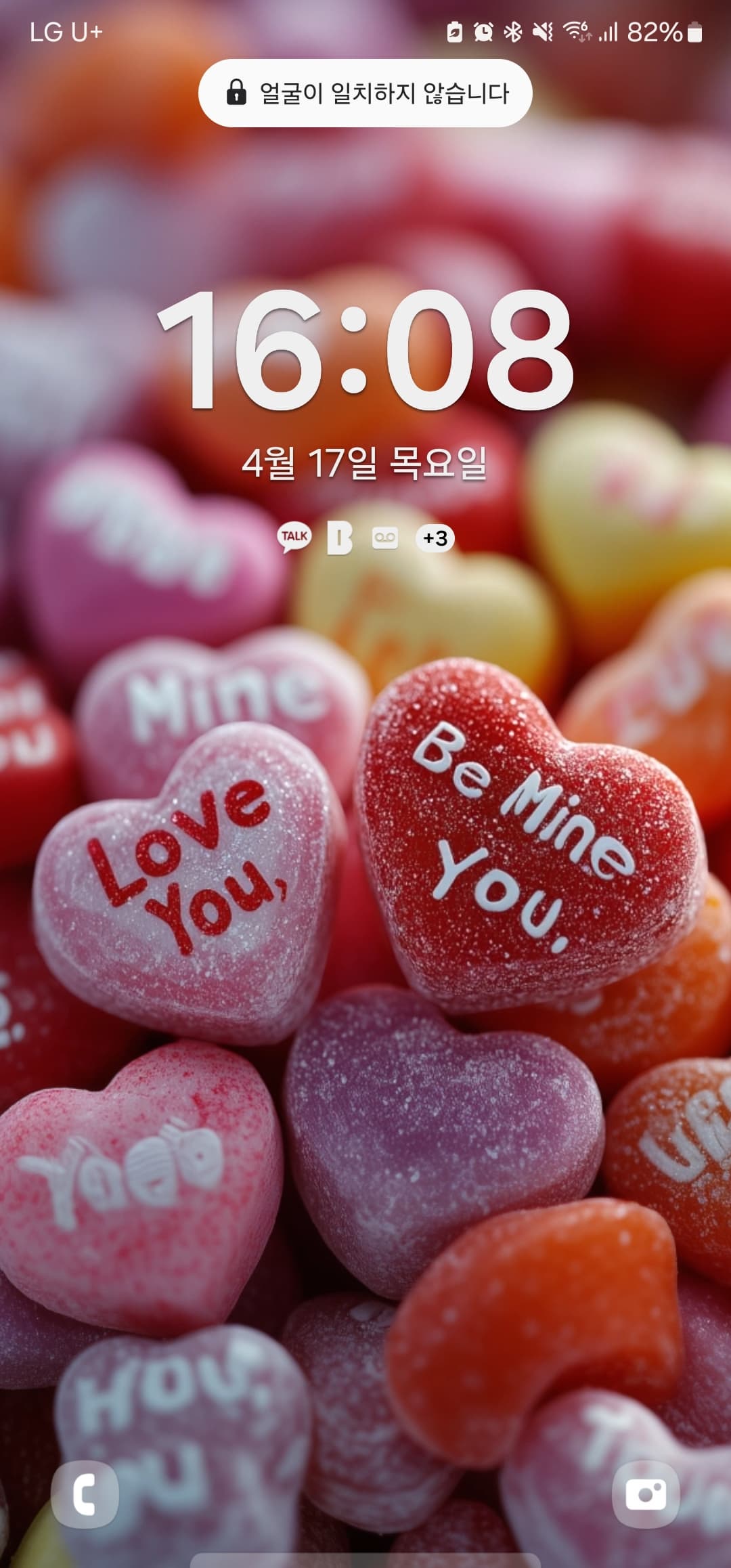
1. 생체 인식 기능 활용하기 – 지문과 얼굴 인식을 통해 간편하고 안전하게
스마트폰 보안을 유지하면서도 비밀번호 없이 사용할 수 있는 가장 현실적인 방법은 바로 생체 인식 기능입니다. 최근 출시된 대부분의 스마트폰에는 지문 인식 또는 얼굴 인식 기능이 기본적으로 탑재되어 있으며, 이 기능을 활성화하면 매번 복잡한 숫자나 패턴을 입력할 필요 없이 간편하게 스마트폰을 사용할 수 있습니다.
지문 인식 기능은 손가락을 센서에 대기만 하면 스마트폰의 잠금이 해제되는 방식입니다. 특히 시력이 좋지 않거나 화면 조작이 어려운 분들에게 매우 유용합니다. 스마트폰 설정에서 [설정 → 생체 인식 및 보안 → 지문 인식 등록]을 따라가면 쉽게 등록하실 수 있습니다. 등록 시에는 몇 번 손가락을 센서에 대는 과정을 거치게 되며, 이후에는 별도 비밀번호 입력 없이 손가락만 대면 기기가 열립니다.
얼굴 인식 기능도 매우 효과적입니다. 스마트폰을 바라보기만 해도 잠금이 해제되므로 손의 움직임이 제한적인 분들에게 적합합니다. 단, 빛이 약한 환경에서는 인식률이 떨어질 수 있으므로 보조적으로 사용하시는 것을 권장드립니다. 이 기능은 설정 메뉴에서 [얼굴 인식] 항목을 찾아 쉽게 활성화할 수 있습니다.
이 두 기능을 함께 설정해두면, 상황에 따라 유연하게 사용할 수 있기 때문에 고령자분들에게 매우 추천드릴 수 있는 보안 방식입니다.
2. 스마트 잠금 설정(Smart Lock)으로 특정 상황에선 자동 잠금 해제하기
구글 안드로이드 기반의 스마트폰에서는 **Smart Lock(스마트 잠금)**이라는 기능이 제공됩니다. 이 기능을 통해 특정 조건이 충족되면 자동으로 스마트폰의 잠금이 해제되도록 설정할 수 있습니다. 예를 들어, 집에 있을 때나 특정 블루투스 기기(예: 본인의 스마트워치)에 연결되어 있을 때는 자동으로 잠금이 해제되도록 할 수 있습니다.
이 기능은 [설정 → 보안 → Smart Lock] 경로를 통해 활성화할 수 있으며, 대표적으로 다음과 같은 옵션이 있습니다:
- 신뢰할 수 있는 장소: 집이나 자주 머무는 장소를 등록하면, 그 위치에서는 자동으로 잠금이 해제됩니다.
- 신뢰할 수 있는 기기: 특정 블루투스 기기와 연결되어 있을 때 자동 해제
- 신뢰할 수 있는 얼굴/음성: 얼굴이나 음성을 인식해 해제 (기기에 따라 지원 여부 다름)
이러한 기능을 활용하면 고령자분들이 자택에서 사용할 때는 잠금 해제를 생략할 수 있고, 외부에서는 다시 보안이 작동되어 보안성과 편리함을 동시에 갖출 수 있습니다.
다만 이 기능은 Wi-Fi 또는 GPS 기반이기 때문에, 환경에 따라 오작동이 있을 수 있으므로 반드시 가족과 함께 처음 설정을 진행해주시길 권장드립니다.
3. 잠금 시간 연장하기 – 너무 자주 잠기지 않도록 설정 조정하기
스마트폰이 너무 빨리 잠기는 설정은 고령자분들에게 매우 불편한 요소 중 하나입니다. 예를 들어, 화면을 잠시 내려놓기만 해도 곧바로 잠기고 다시 비밀번호나 지문 인식을 요구하는 상황은 불편함을 크게 느끼게 합니다.
이러한 경우에는 화면 자동 잠금 시간을 연장하여 불필요한 잠금 해제를 줄일 수 있습니다.
설정 방법은 간단합니다:
[설정 → 디스플레이 → 화면 자동 꺼짐 시간] 또는 [설정 → 보안 → 잠금 지연 시간] 항목에서 시간을 2분, 5분, 10분 등으로 변경하시면 됩니다.
화면 자동 꺼짐은 배터리 절약에도 영향을 주기 때문에 너무 길게 설정하면 좋지 않지만, 고령자분들께는 최소한의 불편함을 줄이기 위한 5분 내외 설정이 적절합니다.
이처럼 작은 설정 하나로도 스마트폰 사용 편의성을 크게 높일 수 있으며, 고령자분들의 심리적인 부담도 줄일 수 있습니다.
4. 자녀나 보호자의 도움을 받는 원격 보안 관리 – Family Link 앱 활용하기
고령자분들께서 스마트폰을 혼자서 완벽하게 관리하시기란 생각보다 어렵습니다. 특히 앱 설치나 광고 차단, 이상한 메시지 차단 같은 기능들은 스마트폰 사용이 익숙하지 않으신 분들에게는 매우 복잡하게 느껴질 수 있습니다. 이런 경우에는 가족, 특히 자녀나 보호자분이 함께 스마트폰을 관리해주는 것이 안전하고 효과적인 방법이 될 수 있습니다. 이를 가능하게 해주는 대표적인 앱이 바로 구글에서 만든 ‘Family Link(패밀리 링크)’ 앱입니다.
이 앱은 원래 자녀의 스마트폰 사용을 보호하고 관리하기 위한 목적으로 개발된 앱이지만, 고령자분들의 스마트폰 관리에도 매우 유용하게 사용할 수 있습니다. 기본적으로 자녀의 스마트폰에 ‘보호자용 Family Link 앱’을 설치하고, 부모님 스마트폰에는 ‘관리 대상용 Family Link 앱’을 설치하면 됩니다. 이후 두 스마트폰을 연결하면, 보호자분은 부모님의 스마트폰에서 어떤 앱이 설치되어 있는지 확인할 수 있고, 유해하거나 불필요한 앱의 설치를 원격으로 차단하거나 승인할 수도 있습니다.
예를 들어, 부모님께서 실수로 스팸 앱이나 사기성 앱을 설치하셨을 때, 자녀는 그 사실을 즉시 알 수 있으며, 직접 방문하지 않아도 스마트폰에서 해당 앱을 삭제하거나 차단할 수 있습니다. 또한 부모님의 스마트폰 위치 확인도 가능하므로, 긴급 상황 발생 시 빠르게 위치를 파악하여 도움을 드릴 수도 있습니다. 이외에도 스마트폰 사용 시간 제한 설정, 특정 시간대에는 사용을 제한하는 기능도 있어, 지나친 사용을 방지할 수도 있습니다.
설정 방법도 어렵지 않습니다. 부모님 스마트폰과 자녀의 스마트폰 모두 구글 계정이 필요하며, 앱 설치 후에는 각 단계별로 안내되는 설명을 따라만 하면 자동으로 연결됩니다. 중간에 어려운 부분이 있다면, 자녀나 보호자분이 직접 도와드리면서 설정을 마무리해주시면 됩니다.
특히 중요한 점은 이 Family Link 앱이 구글 공식 앱이기 때문에 개인정보 보호 측면에서도 안전하다는 것입니다. 사설 앱이나 광고가 많은 앱과 달리, 광고가 없고 깔끔한 화면 구성으로 고령자분들도 부담 없이 사용할 수 있습니다.
이 앱을 활용하시면 고령자분들의 스마트폰이 훨씬 더 안전하게 관리될 수 있고, 실수로 인해 발생할 수 있는 위험 요소들도 미리 차단할 수 있습니다. 무엇보다, 스마트폰을 보다 안심하고 사용하실 수 있게 되며, 자녀와의 소통도 자연스럽게 늘어날 수 있는 장점도 있습니다.
혹시라도 고령의 부모님께서 스마트폰 사용 중 어려움을 자주 겪으시거나, 실수로 이상한 앱을 설치한 적이 있으시다면, Family Link 앱을 활용해 자녀분이 함께 관리해주시는 것을 강력히 추천드립니다.
- 설치된 앱 확인 및 차단
- 사용 시간 모니터링
- 위치 추적 기능 활성화
- 앱 다운로드 시 알림 수신
5. 사전 예방: 앱 잠금 기능과 개인정보 최소화로 안전성 강화하기
스마트폰 전체를 잠그지 않더라도, 자주 사용하는 은행 앱이나 카카오톡, 문자, 사진 등 주요 앱에만 잠금 기능을 설정하는 방법도 있습니다. 이를 통해 실수로 타인이 앱에 접근하는 것을 방지하면서도, 스마트폰 전반적인 사용은 간편하게 유지할 수 있습니다.
앱 잠금 기능은 대부분 스마트폰 제조사에서 기본으로 제공하거나, ‘App Lock’, ‘스마트락’ 같은 별도 앱을 통해 설정할 수 있습니다. 특히 삼성 스마트폰의 ‘보안 폴더’, 샤오미의 ‘앱 잠금’ 기능은 고령자분들이 활용하기에 매우 간단합니다.
추가로, 스마트폰에 저장되는 개인정보의 양을 최소화하는 것도 매우 중요합니다. 예를 들어, 주민등록증 사진이나 신용카드 번호, 보안카드 사진 등은 절대 갤러리에 저장하지 않도록 하며, 중요한 문서는 클라우드가 아닌 종이 형태로 따로 보관하는 것이 더 안전할 수 있습니다.
이러한 사전 예방만으로도 해킹, 사기 피해를 상당 부분 줄일 수 있으며, 비밀번호 없이도 안전하게 스마트폰을 사용하는 환경을 완성할 수 있습니다.
복잡한 보안은 이제 그만, 실용적인 설정이 정답입니다
고령자분들에게 보안은 더 이상 선택이 아니라 필수입니다. 하지만 그 보안이 복잡하고 어렵다면, 결국 무용지물이 될 수 있습니다. 이 글에서 소개한 방법들은 고령자분들이 비밀번호 없이도 스마트폰을 안전하게 사용할 수 있는 실질적인 설정들입니다.
핵심은 ‘편리함과 안전함을 동시에 만족시키는 방법’입니다.
지문 인식, Smart Lock, 화면 잠금 시간 조절, 원격 보안 관리, 앱 잠금과 개인정보 최소화까지.
이 5단계 설정을 통해 고령자분들도 안심하고 스마트폰을 사용할 수 있을 것입니다.
이제는 자녀와 함께, 또는 본인이 직접 이 설정들을 하나씩 적용해보시기 바랍니다.
일상의 불편함은 줄이고, 안전한 디지털 생활을 누리는 데 도움이 되기를 진심으로 바랍니다.
'고령자 스마트폰 사용법' 카테고리의 다른 글
| 어르신도 할 수 있는 스마트폰으로 택배 조회하는 법 (0) | 2025.05.07 |
|---|---|
| 고령자의 자녀 없이 혼자서 스마트폰 잘 쓰는 실전 팁 (0) | 2025.05.06 |
| 갤럭시와 아이폰, 고령자에게 어떤 폰이 좋을까? (0) | 2025.05.05 |
| 고령자도 즐기는 스마트폰 게임 추천 BEST 5 (0) | 2025.05.04 |
| 고령자 스마트폰 위치 공유하는 법 – 가족 안심 기능 (0) | 2025.05.02 |
| 고령자 전화번호 도용 사기 스마트폰 설정으로 예방하는 방법 (0) | 2025.05.01 |
| 고령자 스마트폰 오작동 해결 팁 총 정리 (0) | 2025.04.30 |
| 스마트폰이 무서운 고령자를 위한 심리적 장벽 허물기 (0) | 2025.04.29 |



